



  |   |
| • | Använda ett självsignerat certifikat Den här skrivarservern utfärdar egna certifikat. Med hjälp av certifikatet kan du lätt kommunicera via SSL/TLS utan att ha något certifikat från ett certifieringsorgan. Se Skapa och installera ett självsignerat certifikat. | ||||
| • | Använda ett certifikat från ett certifieringsorgan Det går att installera ett certifikat från ett certifieringsorgan på två sätt, om du redan har ett certifieringsorgan eller vill använda ett certifikat från ett externt, pålitligt certifieringsorgan:
|
| • | Om du tänker kommunicera via SSL/TLS rekommenderar vi att du kontaktar systemadministratören före användningen. |
| • | Den här skrivarservern sparar bara ett certifikat och en privat nyckel som du har installerat eller importerat. Skrivaren skriver över certifikatet och den privata nyckeln om du installerar ett nytt certifikat. |
| • | Om du återställer skrivarens ursprungliga fabriksinställningar raderas det certifikat och den privata nyckel som har installerats. Om du vill behålla samma certifikat och privata nyckel efter att du har återställt skrivarservern, ska du exportera certifikatet och nyckeln innan du återställer skrivarservern och sedan installera om dem. Se Så här exporterar du certifikatet och den privata nyckeln. |
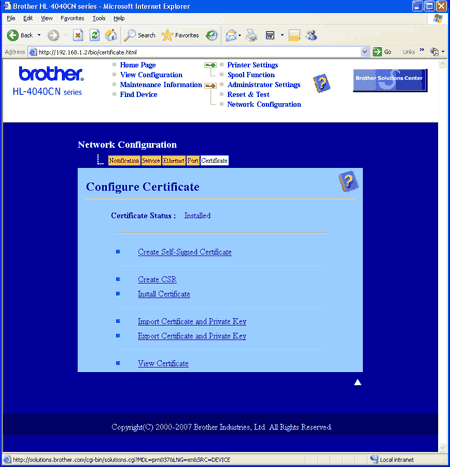
| 1 | Klicka på Create Self-Signed Certificate på sidan Configure Certificate. | ||||
| 2 | Ange ett nätverksnamn i Common Name och ett giltighetsdatum under Valid Date, och klicka sedan på Submit.
| ||||
| 3 | Därefter skapas det självsignerade certifikatet. Markera rutan till vänster om varje funktion som du vill avaktivera och klicka på OK. 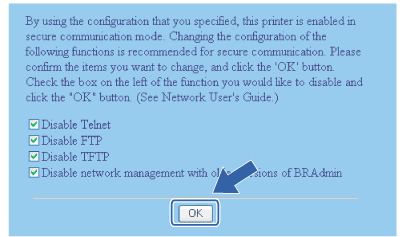
| ||||
| 4 | Starta om skrivaren för att aktivera konfigurationen. | ||||
| 5 | Det självsignerade certifikatet sparas då i skrivarens minne. För att du ska kunna kommunicera via SSL/TLS måste du även installera det självsignerade certifikatet i datorn. Gå vidare till nästa avsnitt. |
| 1 | Klicka på Start och Alla program. |
| 2 | Högerklicka på Internet Explorer och klicka på Kör som administratör. 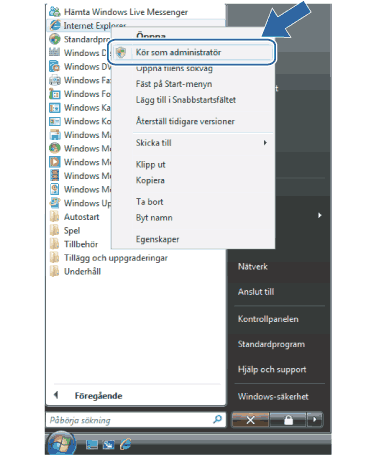 |
| 3 | Klicka på Tillåt. 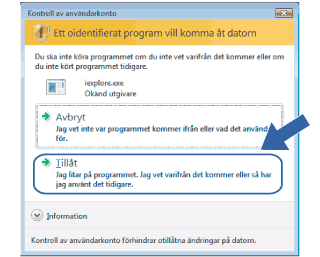 |
| 4 | Skriv in https://skrivarens_ip-adress/ i webbläsaren för att nå skrivaren (där skrivarens_ip-adress är IP-adressen eller skrivarserverns namn). Klicka sedan på Fortsätt till den här webbplatsen (rekommenderas inte). 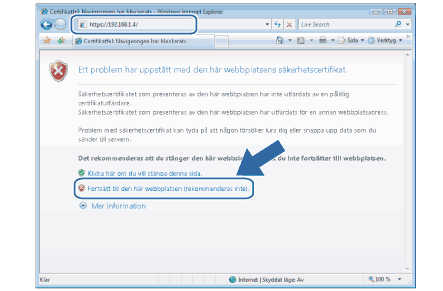 |
| 5 |
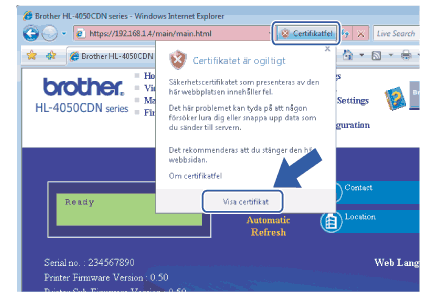 |
| 1 | Klicka på Start och Alla program. |
| 2 | Högerklicka på Internet Explorer och klicka på Kör som administratör. 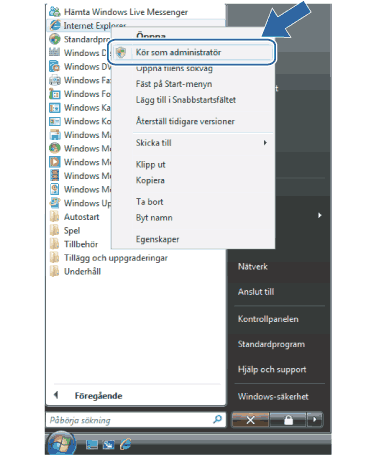 |
| 3 | Välj den administratör som du vill installera med och ange administratörslösenordet. Klicka sedan på OK. 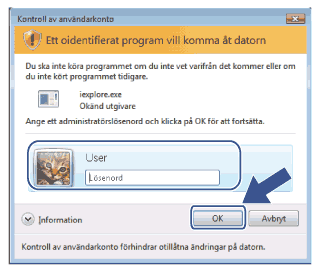 |
| 4 | Skriv in https://skrivarens_ip-adress/ i webbläsaren för att nå skrivaren (där skrivarens_ip-adress är IP-adressen eller skrivarserverns namn). Klicka sedan på Fortsätt till den här webbplatsen (rekommenderas inte). 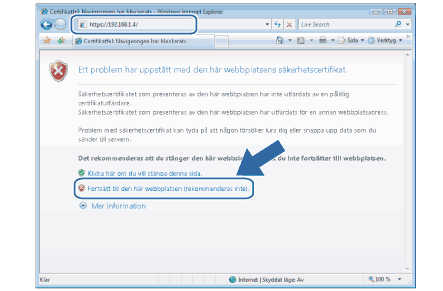 |
| 5 | Klicka på Certifikatfel och Visa certifikat. 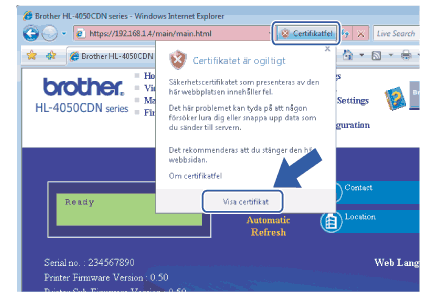 |
| 6 | Gå till fliken Information och klicka på Kopiera till fil... 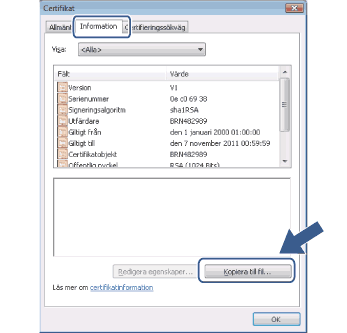 |
| 7 | Klicka på Nästa. 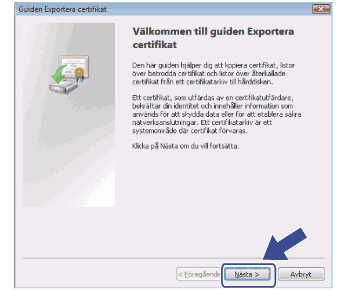 |
| 8 | Kontrollera att DER-kodad binärfil X.509 (.cer) har markerats och klicka sedan på Nästa. 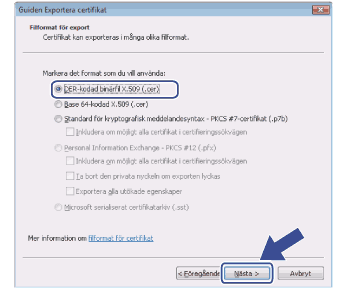 |
| 9 | Klicka på Bläddra... 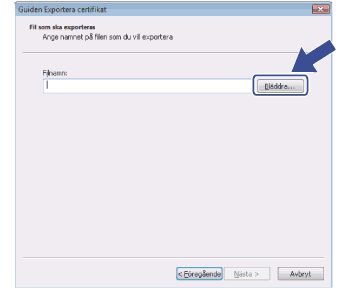 |
| 10 | Klicka på Bläddra i mappar. 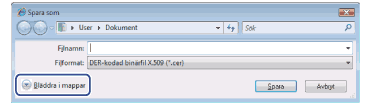 |
| 11 | Välj den mapp som du vill spara certifikatfilen i, ange ett filnamn och klicka på Spara. 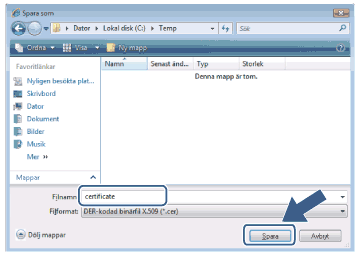 |
| 12 | Klicka på Nästa. 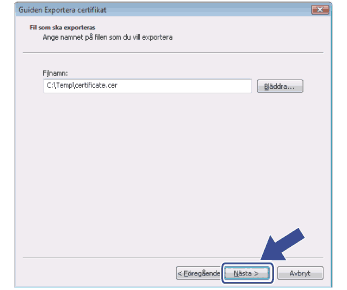 |
| 13 | Klicka på Slutför. 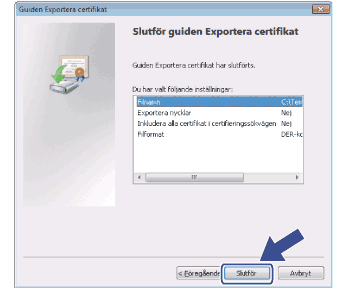 |
| 14 | Klicka på OK.  |
| 15 | Klicka på OK. 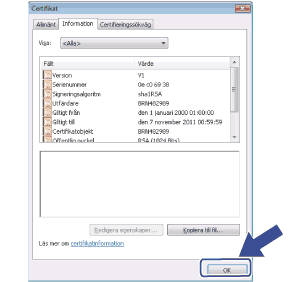 |
| 16 | Öppna den mapp som du sparade certifikatfilen i 11 och dubbelklicka på filen. Följ sedan anvisningarna från steg 4.
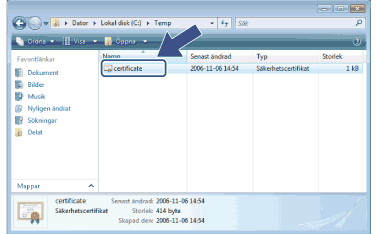 |
| 1 | Starta webbläsaren. | ||
| 2 | Skriv in https://skrivarens_ip-adress/ i webbläsaren för att nå skrivaren (skrivarens_ip-adress är IP-adressen eller skrivarserverns namn). | ||
| 3 | Klicka på Visa certifikat när dialogrutan nedan visas. 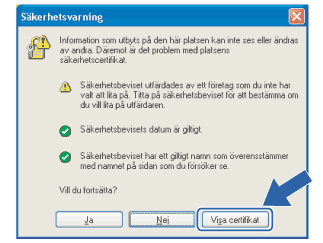 | ||
| 4 | Klicka på Installera certifikat… på fliken Allmänt. 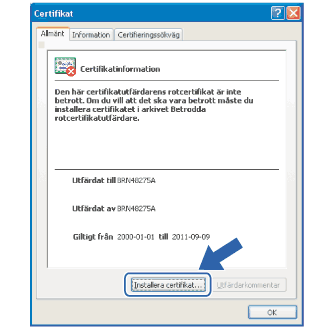 | ||
| 5 | Klicka på Nästa när guiden Importera certifikat visas. 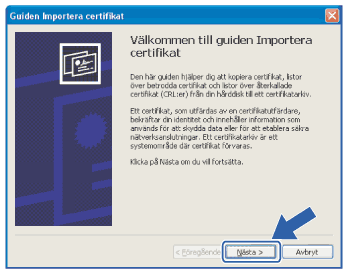 | ||
| 6 | Välj Placera alla certifikat i nedanstående arkiv och klicka på Bläddra... 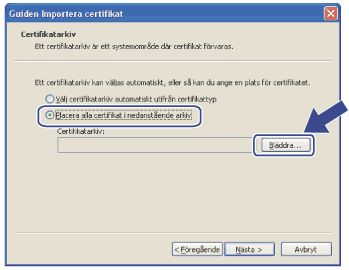 | ||
| 7 | Välj Betrodda rotcertifikatutfärdare och klicka på OK. 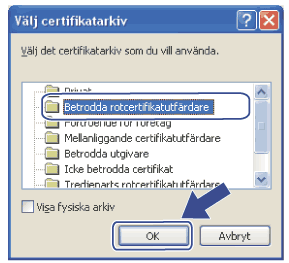 | ||
| 8 | Klicka på Nästa. 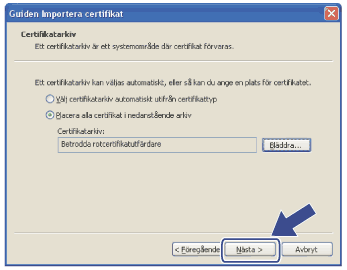 | ||
| 9 | Klicka på Slutför. 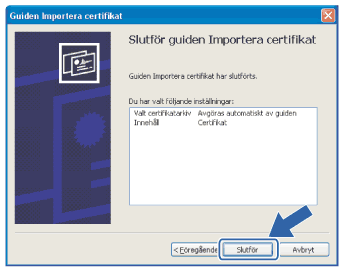 | ||
| 10 | Klicka på Ja om tumavtrycket är korrekt. 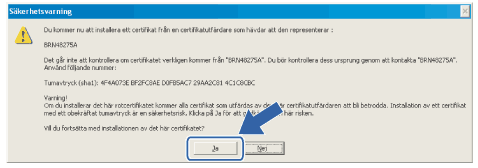
| ||
| 11 | Klicka på OK.  | ||
| 12 | Det självsignerade certifikatet har då installerats i datorn och det går att kommunicera via SSL/TLS. |
  |   |